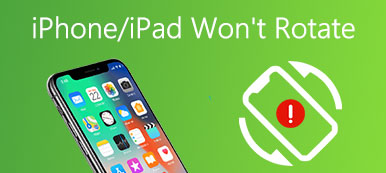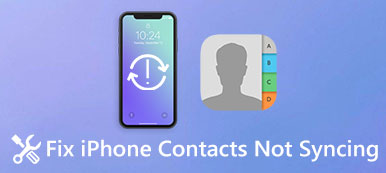Hvis du fortsetter å få meldingen sa Katalognavnet er ugyldig etter oppgradering av Windows 10, det dukker opp en gang kanskje hvert 15-minutt og avbryter det du gjør. Hva skal du gjøre for å fikse dette problemet?
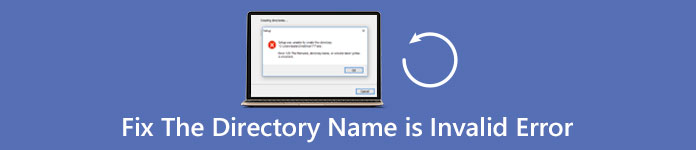
Ifølge Microsoft kan dette problemet oppstå når du kjører kommandopromprogrammet som en annen bruker eller oppgraderer til Windows 10. De eksakte årsakene til dette problemet er kompliserte. Det er imidlertid en ting som er sikker på at programvaren er ansvarlig for dette problemet.
I denne opplæringen skal vi fortelle deg hvordan du blir kvitt katalognavnet er ugyldig feil effektivt.
- Del 1: Oversikt over feilen "Katalognavn er ugyldig"
- Del 2: Slik løser du katalognavnet er ugyldig
- Del 3: Slik gjenoppretter du tapte data Når katalognavnet er ugyldig, oppstår det
- Del 4: Vanlige spørsmål om katalognavnet er ugyldig feil
Del 1: Oversikt over "Katalognavn er ugyldig" feil
Vanligvis er det to situasjoner at katalognavnet er ugyldig, det kan oppstå feil:
Situasjon 1: Hvis du logger på som en bruker, for eksempel Administrator, men prøv å kjøre et program som en annen bruker, vil denne feilen dukke opp, spesielt Kommandoprompt-programmet og Notisblokk-programmet.
Situasjon 2: Noen rapporterte at de oppdaget dette problemet etter en ren installasjon av Windows 10 eller oppgradere.
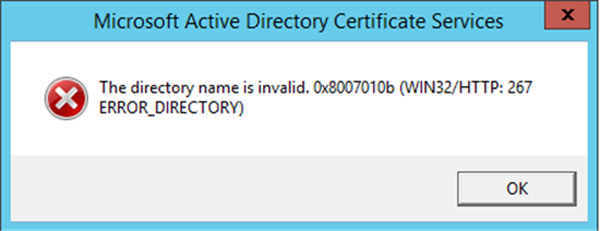
Del 2: Slik løser du katalognavnet er ugyldig
Heldigvis er det flere måter å fikse katalognavnet på, er ugyldig feil av seg selv.
Vei 1: Pass på at du kjører programmet med brukernavnet ditt
Som nevnt, hvis du bruker en annen konto til å kjøre et program, vil det utløse katalognavnet er ugyldig varsel. Oppløsningen er enkel: Endre Start i verdi i Egenskaper. Vi bruker kommandoprompt-programmet som eksempel.
Trinn 1: Klikk på "Start" -menyen for å utvide den, søk etter "cmd".
Trinn 2: Høyreklikk på ledetekstprogrammet og velg "Egenskaper".
Trinn 3: Endre "% HOMEDRIVE %% HOMEPATH%" i "Start i" -boksen til "% WINDIR%". Klikk på "OK" -knappen for å bekrefte det.
Nå, prøv programmet igjen, varselet skal ikke komme opp igjen.
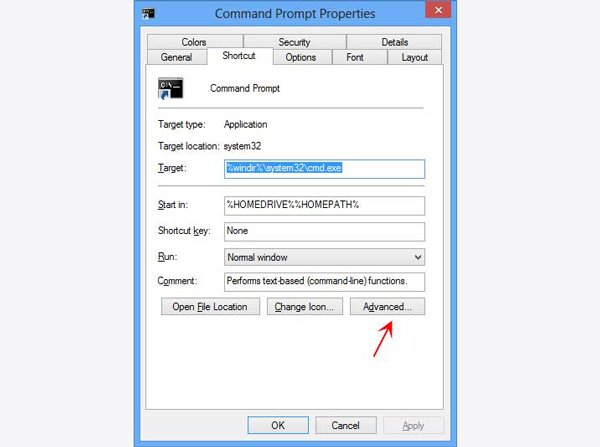
Vei 2: Koble fra alle bærbare enheter
Vi bruker mange bærbare enheter på datamaskiner, som flyttbart tastatur, mus, lagringsenheter og mer. Men de kan generere noen problemer, for eksempel katalognavnet er ugyldig feil. Så fjerner alle bærbare enheter fra PCen din og ser om problemet forsvinner.
Vei 3: Oppdater BIOS
Oppdatering av BIOS er en annen måte å fikse katalognavnet på, er ugyldig feil.
Trinn 1: Hold nede "Win + R" for å åpne Kjør dialog. Skriv inn "msinfo32" i boksen og trykk Enter-tasten for å starte vinduet Systeminformasjon.
Trinn 2: Naviger til "BIOS-versjon / dato" -enhet og skriv ned produsenten og BIOS-versjonen din.
Trinn 3: Få tilgang til produsentens nettsted, søk etter BIOS for datamaskinen din og last den ned. Deretter er alt du trenger å gjøre, å dobbeltklikke på filen for å installere den.

Vei 4: Kontroller diskfeil
Hvis katalognavnet er ugyldig, vises det ofte når du får tilgang til bestemte disker, kanskje er det noe galt på det. Det innebygde feilkontrollverktøyet kunne fikse det.
Trinn 1: Åpne en filutforsker og høyreklikk på disken som vises på varselmeldingen.
Trinn 2: Velg "Egenskaper", gå til "Verktøy" -fanen og klikk på "Kontroller" -knappen under Feilkontroll-delen.
Trinn 3: Deretter klikker du på “Skann stasjon” for å begynne å sjekke feil som utløser feilen. Til slutt klikker du på "Skann og reparer stasjon" for å fikse det.
På denne måten kan du enkelt reparere Windows oppstart.
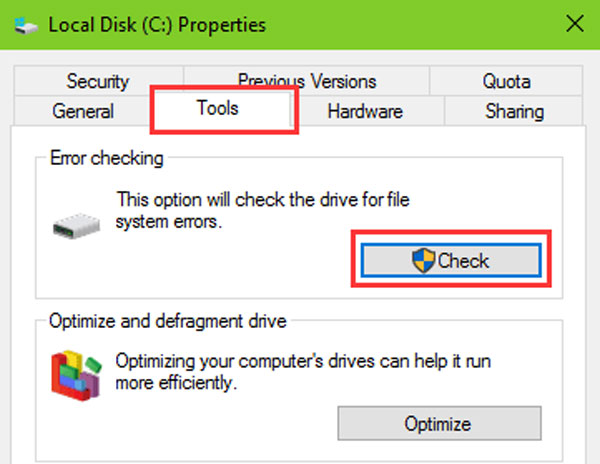
Vei 5: Opp diskdriveren til dags dato
Noen ganger kan utdaterte diskdrivere generere katalognavnet også ugyldig feil. Du kan oppdatere diskdriveren manuelt.
Trinn 1: Gå til "Start" -menyen og åpne "Enhetsbehandling" -vinduet.
Trinn 2: Finn og brett ut "Disk drives" -enheten, høyreklikk deretter på disken og velg "Update Driver Software". Windows kan søke etter og installere de nyeste driverne.
Merknader:
1.Hvis katalognavnet er ugyldig, oppstår feil når du setter inn en plate i DVD-stasjon, bør du oppdatere de tilhørende driverne.
2.Uppdatering av diskdriveren kan også fungere når du vil fikse Windows grønn skjerm av døden.

Del 3: Slik gjenoppretter du tapte data Når katalognavnet er ugyldig, oppstår det
Katalognavnet er ugyldig, kan føre til tap av data i noen tilfeller. Det er derfor vi anbefaler Apeaksoft Data Recovery. Det er den beste datagjenopprettingsprogramvaren med mange nyttige funksjoner, som:
- Enkel å bruke og få tilbake tapte data fra disken din med ett klikk.
- Datagjenoppretting i ulike situasjoner, for eksempel katalognavnet, er ugyldig feil.
- Støtte en rekke datatyper og formater, inkludert alt bilde, video, lyd, dokument, e-post, arkiv og mer.
- Usløs gjenoppretting og gjenopprette tapte filer i opprinnelige forhold, format og kvalitet.
- Forhåndsvis alle tapte filer for selektiv gjenoppretting.
- Den er lett og kan gjenopprette tapte filer raskt og trygt.
- Videre er Data Recovery kompatibel med Windows 10 / 8.1 / 8 / Vista / XP og filsystemene, som NTFS, FAT16, FAT32, exFAT, EXT, etc.
Kort sagt, det er den beste måten å få dataene dine tilbake når katalogenavnet er ugyldig feil.
Slik gjenoppretter du tapte data med Data Recovery
Trinn 1: Skann hele disken for å se etter tapte data
Når du oppdager at viktige data går tapt på grunn av katalognavn, er ugyldig feil, start Data Recovery etter at den er installert på PCen.
I hovedgrensesnittet velger du datatypene du vil hente under Datatype-området, og velger stedet du vil gjenopprette under Lokalisering-delen. Når du klikker på “Scan” -knappen, vil Data Recovery fungere automatisk.

Trinn 2: Forhåndsvisning før datagjenoppretting
Når du går inn i resultatvinduet, kan du se på alle lesbare data sortert etter typer og formater.
For eksempel, klikk på "Image" på venstre side, gjenopprettbare bilder vil vises i noen mapper med tittelen JPG, ICO, PNG, GIF, etc.
Hvis du vil ha det bilder utvinning, bare finn en fil raskt, bruk "Filter" -funksjonen øverst på båndet. I tillegg er Deep Scan-knappen i stand til å få tilbake mer data enn vanlig skanning.

Trinn 3: Gjenopprett data fra Windows med ett klikk
Gjenopprett data med ett klikk når katalognavn er ugyldig Feil oppstår. Merk av i avmerkingsboksene ved siden av filene du vil gjenopprette, og klikk på "Gjenopprett" -knappen for å begynne å gjenopprette dine ønskede data. Når det er gjort, kan du lese og redigere dataene dine som vanlig.

Del 4: Vanlige spørsmål om katalognavnet er ugyldig feil
1. Hvorfor er katalognavnet ugyldig?
Problemet med katalognavnet er ugyldig kan være forårsaket av at DVD-stasjonen er koblet til en støvete og kvalt SATA-port eller DVD-stasjonens installasjon på datamaskinen.
2. Hva er forskjellen mellom en katalog og en fil?
Katalog er en samling av filer, og en fil er en samling av data den inneholder. Directory består av to typer Root Directory og Sub Directory.
3. Hvordan lage en katalog?
For å opprette en mappe i en katalog, må du åpne Finder og navigere til katalogen du vil opprette mappen i. Klikk på File øverst til venstre på skjermen. Velg Ny mappe i rullegardinmenyen som vises. Gi mappen navn, og det tar bare sekunder å lage en ny mappe på denne måten.
4. Kan jeg gjenopprette dataene etter å ha løst feilen "katalognavnet er ugyldig"?
Hvis det oppstår noe tap av data etter fikseringsprosessen, kan du prøve ovennevnte programvare for gjenoppretting av diskdata for å skanne datamaskinen din, eller den eksterne harddisken for å finne og hente viktige filer.
Konklusjon
Vi lagrer forskjellige filer i forskjellige kataloger på våre datamaskiner. Så, katalognavnet er ugyldig feil er et stort problem og kan føre til tap av data. Heldigvis kan vi løse dette problemet og få våre data tilbake. Basert på våre guider over, bør du vite hvordan du utfører løsningene og fikser feilen. Apeaksoft Data Recovery er i stand til å gjenopprette data raskt og enkelt. Vi håper at vår veiledning er nyttig for deg.